
Všichni lidé, které znáte, nejsou spojeni více než jedním stupněm oddělení – spojením s vámi. Je pravděpodobné, že se všichni navzájem přímo neznají. Vy a oni vám mohou dát přednost, abyste nesdíleli všechny jejich e-mailové adresy, když posíláte poštu lidem jako skupinu. Skupině je možné poslat e-mail, zatímco všechna jména a adresy příjemců zůstanou v Mozilla Thunderbirdu soukromé. Proces není složitý; k vytvoření záznamu v adresáři to vyžaduje jen trochu dalšího úsilí Nezveřejnění příjemci.
Vytvořte položku adresáře pro nezveřejněné příjemce
Chcete-li usnadnit zasílání nezveřejněných příjemců, nastavte pro tento účel speciální položku v adresáři v Thunderbirdu:
-
Vybrat Adresář z nabídky v Mozilla Thunderbird.
-
Vybrat Nový kontakt.
-
Typ Nezveřejněno v poli vedle První.
-
Typ Příjemci v poli vedle Poslední.
-
Do pole vedle zadejte svoji vlastní e-mailovou adresu E-mailem.
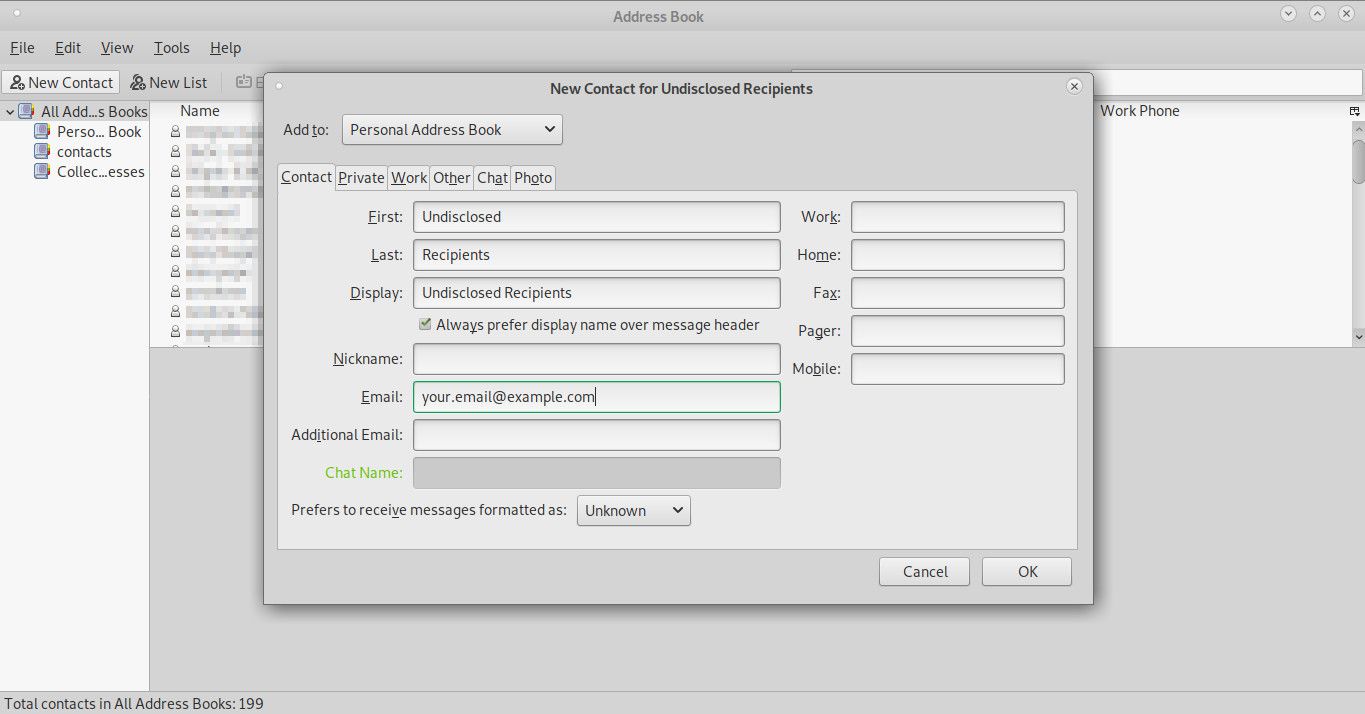
-
lis OK.
Poslat e-mail nezveřejněným příjemcům v Thunderbirdu
Vytvoření a odeslání zprávy nezveřejněným příjemcům v Mozilla Thunderbird:
-
Začněte novou zprávou.
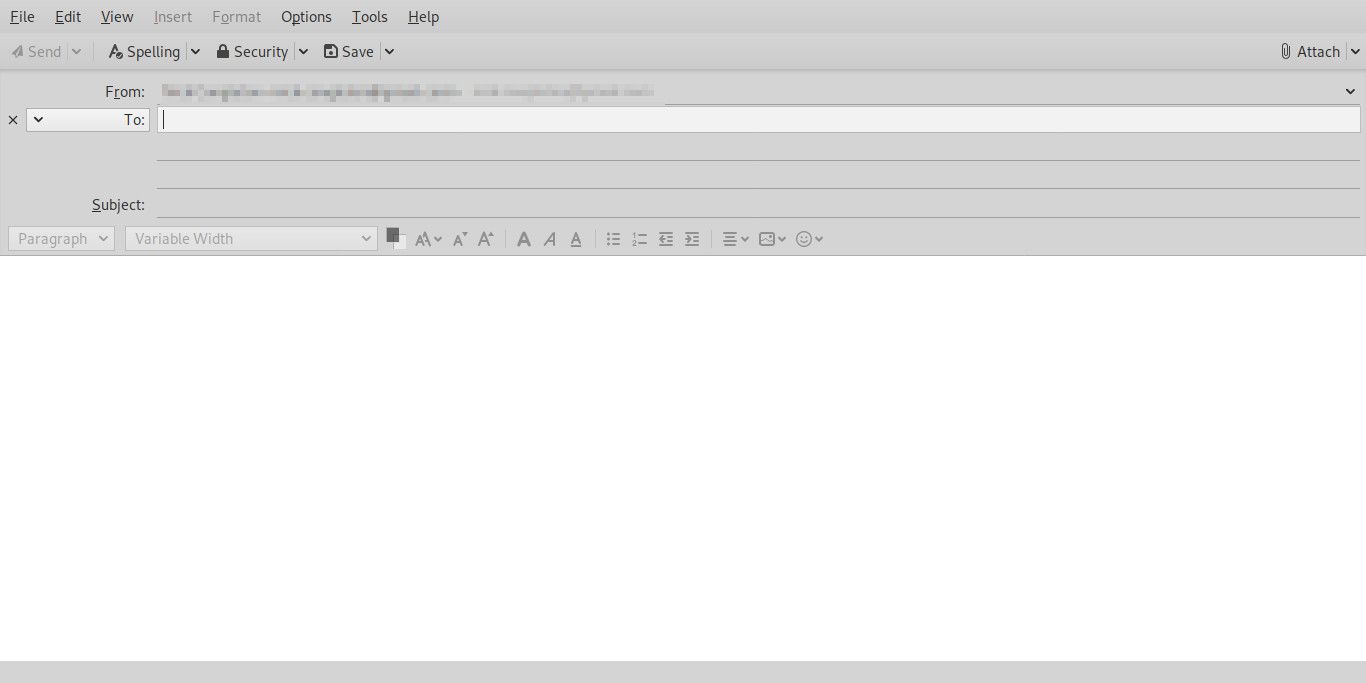
-
Začněte psát „Nezveřejněno“ do Na: pole.
-
Vybrat Nezveřejnění příjemci z rozevíracího seznamu automatického doplňování.
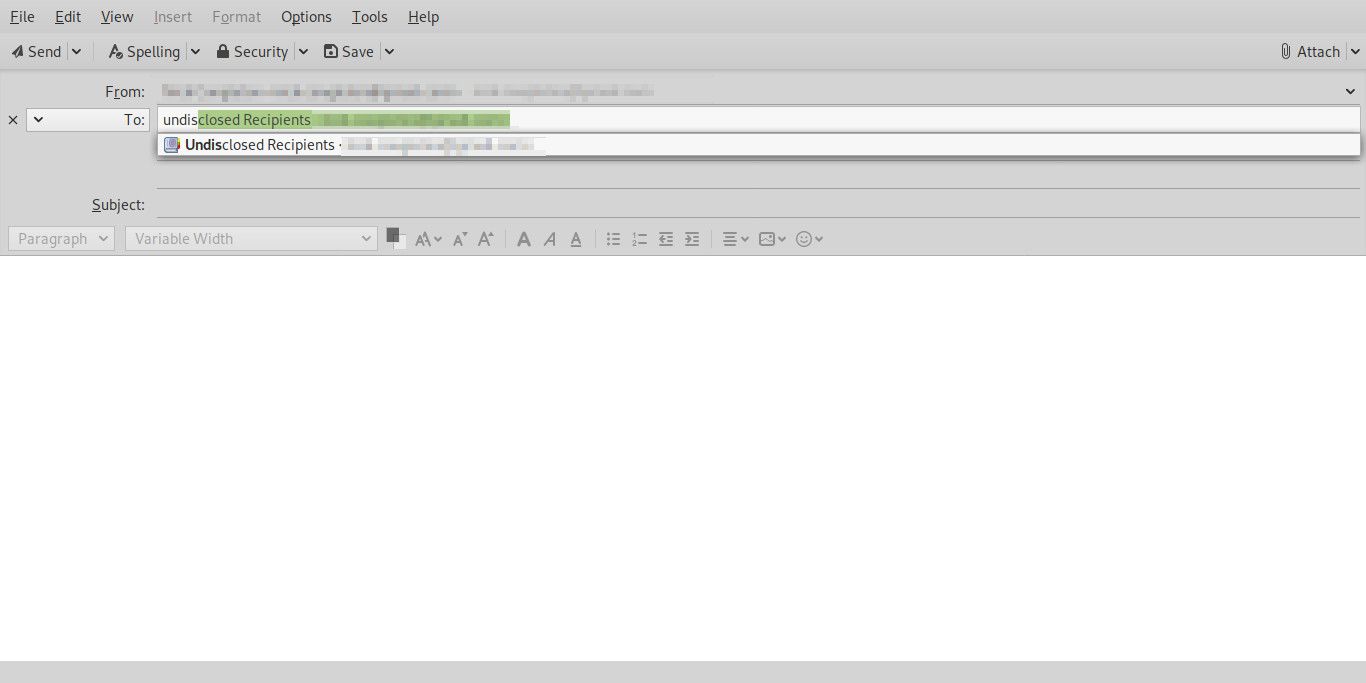
-
Obraťte svou pozornost na BCC: pole. Začněte psát první nezveřejněnou. kontakt, který chcete přidat, a vyberte jeho informace, pokud se objeví z rozevíracího seznamu automatického doplňování.
-
Pokračujte a každé nové pole příjemce nastavte jako BCC. BCC je zkratka pro slepou kopii, což znamená, že zprávu zkopíruje přesně, ale neumožní vašim kontaktům zjistit, kdo ji obdržel. Skupiny adresářů Mozilla Thunderbird můžete také použít k přidání více příjemců najednou.
-
Pokud jste do polí BCC přidali všechny nezveřejněné příjemce, které chcete, napište zprávu obvyklým způsobem a stiskněte Poslat.
Příjemci uvidí Nezveřejnění příjemci v oblasti, kde běžně vidí jména a e-mailové adresy ostatních příjemců, čímž chrání soukromí všech zúčastněných.